Word图片背景怎么固定
由于工作内容的需要,要在文档中插入背景图片,不但美观,还会引人注目。可是当背景图片插入后,会给文字编辑带来很多麻烦,导致多文档的图片,会重叠在一起,有的还会没有图片,这都是没有将插入的背景图片固定在页面上的后果,那怎样将背景图片固定在页面中呢?
打开Word文档,新建一个文档,点击“插入”-“图片”(来自文件)。
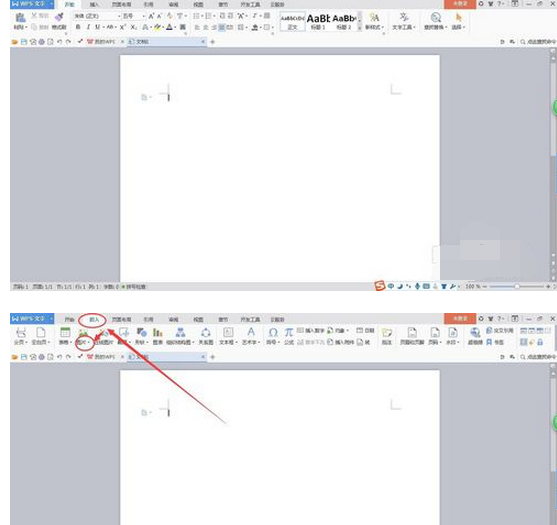
在文件中找到要出人到文档中的背景图片,背景图片的选择可以到网上搜索,尽量搜索适合Word文档大小的背景图片,以便于后期的操作。插入背景后的文档会有页边距,所以会导致背景图片不能完全覆盖整个文档。
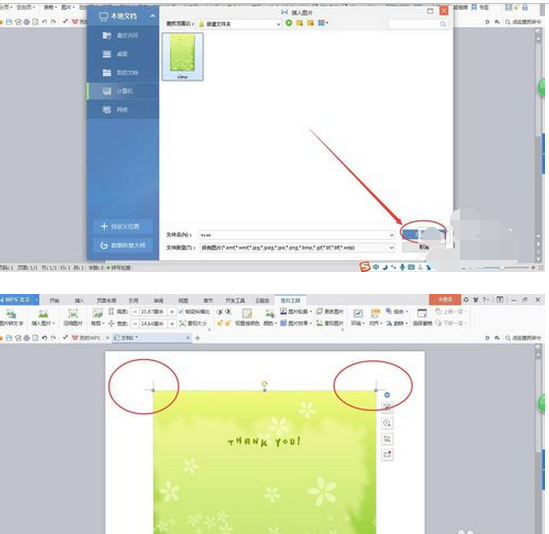
调整页边距,点击“页面布局”,选择“自定义页边距”,将上下、左右都设置为0就可以了,如果之前有设置过,是可以直接点击用的。
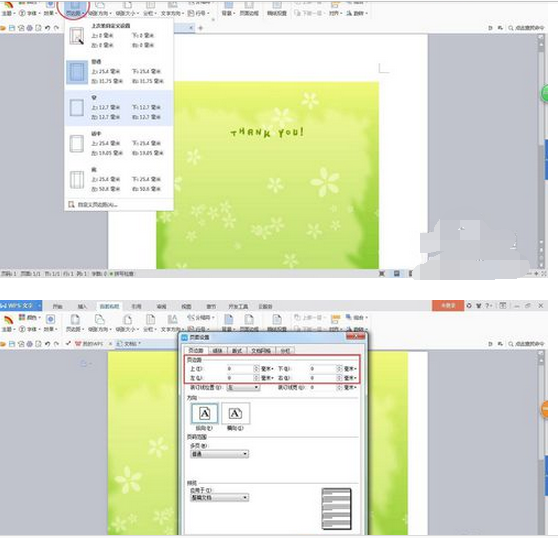
用鼠标拖动下方页面的缩放,将文档页面调小一点,方便背景图片的调整。鼠标选中图片,用鼠标按住图片的拖动点,进行放大图片,将整个页面覆盖住就可以了。

调整好背景后,在右上方会有一些选项,选择上方的“布局选项”。然后,点击选择“衬于文字下方”,并勾选“固定在页面上”。这样,背景就会固定在页面上,在编辑很多文档的时候,不会随着文字移动了。

分享:
相关推荐
- 【word】 Word 2010去除图片背景技巧 05-16
- 【word】 Word 2010去除图片背景小技巧 04-19
- 【其他】 Word怎么把图片背景变成透明色呢? 11-29
- 【其他】 WORD的背景图片怎么插入 01-31
- 【其他】 word文档的背景颜色与图片背景可以在哪里修改 06-24
- 【word】 如何使用Word2010删除图片背景 01-16
- 【其他】 Office2010中功能强大的图片背景删除工具 09-23
- 【word】 怎样为Word2013文档设置纹理或图片背景 10-01
- 【word】 Office2013Word文档图片背景怎么设置 06-21
- 【word】 巧用Word2010处理图片背景 08-18
本周热门
-
iphone序列号查询官方入口在哪里 2024/04/11
-
b站在线观看人数在哪里 2024/04/17
-
小鸡宝宝考考你今天的答案是什么 2024/04/25
-
番茄小说网页版入口免费阅读 2024/04/11
-
蚂蚁庄园今日答案 2024/04/25
-
微信表情是什么意思 2020/10/12
-
抖音网页版登录入口 2024/04/17
-
抖音巨量百应登录入口在哪里? 2024/04/11
本月热门
-
iphone序列号查询官方入口在哪里 2024/04/11
-
b站在线观看人数在哪里 2024/04/17
-
小鸡宝宝考考你今天的答案是什么 2024/04/25
-
番茄小说网页版入口免费阅读 2024/04/11
-
蚂蚁庄园今日答案 2024/04/25
-
微信表情是什么意思 2020/10/12
-
抖音巨量百应登录入口在哪里? 2024/04/11
-
微信文件传输助手网页版网址 2024/04/19
-
抖音网页版登录入口 2024/04/17
-
快影怎么剪辑视频 2024/04/18











